Annuncio pubblicitario
Gli alias e-mail sono un modo semplice per ottenere nuovi indirizzi e-mail in Gmail senza dover ripetere la registrazione per un account.
Creare un alias è facile come aggiungere a + accedi al tuo nome utente Gmail seguito da una parola chiave a tua scelta. Qualsiasi email inviata a questo nuovo indirizzo finisce ancora nella posta in arrivo di Gmail, ma mostrerà una distinta Per indirizzo diverso dal tuo indirizzo Gmail principale.
Ecco come puoi sfruttare questa funzione a tuo vantaggio per gestire meglio la tua casella di posta Gmail.
1. Ricevi promemoria delle attività
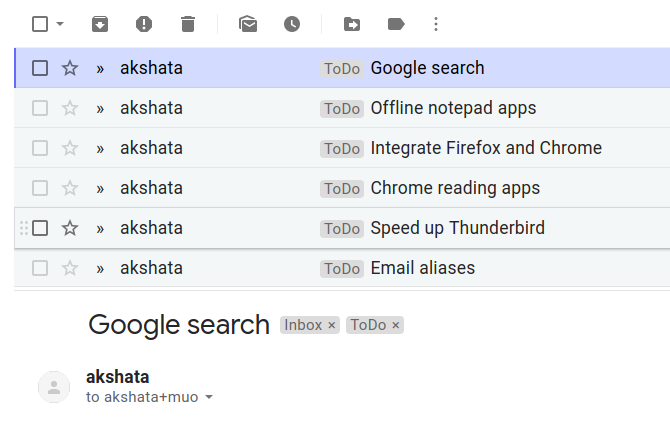
Compiti che devi occuparti di continuare a gorgogliare in superficie ogni tanto fino a quando non li annoti da qualche parte. Per fortuna, in questi tempi digitali, è facile aggiornare il tuo elenco di cose da fare e visualizzarlo da qualsiasi luogo, in qualsiasi momento con gli smartphone.
Se non hai uno smartphone a portata di mano, nessun problema. Gli alias di Gmail possono aiutarti qui. Puoi inviarti rapidi promemoria delle attività inviando e-mail attività da qualsiasi indirizzo a un alias dedicato, ad esempio,
[email protected]. (Il + lavoro bit dell'indirizzo costituisce l'alias.)Creazione di un filtro Gmail
Desideri che Gmail organizzi le email di promemoria delle attività in arrivo con un'etichetta speciale (ad esempio, Fare) al momento? Si consiglia di impostare un filtro per loro. Per creare il filtro, fare prima clic su Ingranaggio icona sotto l'immagine del tuo profilo in alto a destra in Gmail e seleziona impostazioni dal menu che appare.
Successivamente, nelle impostazioni di Gmail visualizzate, passa a Filtri e indirizzi bloccati scheda. Clicca sul Crea un nuovo filtro link che si trova sotto l'elenco dei filtri esistenti.
Per i criteri di filtro, immettere l'alias che si desidera utilizzare per le attività in Per campo e fare clic su Crea filtro. Nella finestra di dialogo successiva, selezionare il Applica l'etichetta casella di controllo e impostare / creare un'etichetta appropriata dal menu a discesa corrispondente. Concludere con un clic del Crea filtro pulsante.

È possibile utilizzare l'elenco delle e-mail di promemoria raccolte in Fare etichetta come la tua lista di cose da fare o puoi spostare i loro compiti in qualsiasi altra app da fare a tua scelta.
Se utilizzi Google Task, apri un'email di promemoria e aggiungila a Google Task direttamente con Aggiungi alle attività opzione. Troverai l'opzione in Di Più menù.
Sentiti libero di creare qualsiasi numero di alias ed etichette per ottenere il livello di organizzazione di cui hai bisogno!
2. Mantenere un indirizzo e-mail privato
Se vuoi mantenere privato il tuo indirizzo e-mail di lavoro o uno dei tuoi indirizzi e-mail personali, un alias può aiutarti.
Ad esempio, supponiamo che tu voglia ricevere determinate email durante il giorno in cui sei al lavoro, ma non vuoi condividere il tuo indirizzo email di lavoro. Il trucco qui è:
- Condividi un alias Gmail invece della tua e-mail di lavoro.
- Aggiungi la tua e-mail di lavoro come indirizzo di inoltro nel tuo account Gmail.
- Crea un filtro per inoltrare le e-mail ricevute all'alias alla tua e-mail di lavoro.
Elaboriamo questi passaggi.
Decidi un alias da condividere con gli altri invece di distribuire la tua email di lavoro. (Useremo [email protected].)
Ora, visita le impostazioni di Gmail e passa a Inoltro e POP / IMAP scheda. Clicca sul Aggiungi un indirizzo di inoltro sotto il Inoltro sezione. Inserisci la tua e-mail di lavoro nella finestra di dialogo che appare e segui le istruzioni su schermo per aggiungere e verificare quell'indirizzo e-mail.
(Lasciare il Disabilita l'inoltro pulsante di opzione selezionato: vogliamo inoltrare solo e-mail specifiche e non tutte.)
Ora crea un filtro Gmail con l'alias elencato in Per campo. Mentre specifichi l'azione che Gmail deve eseguire, seleziona il Inoltra a casella di controllo. Assicurati di selezionare l'e-mail di lavoro dal menu a discesa corrispondente.
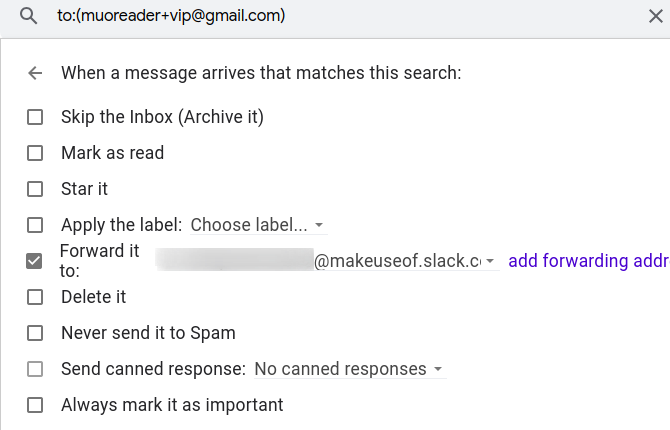
Con questo filtro attivo, tutte le e-mail che ricevi sull'alias di Gmail che hai condiviso vengono inoltrate alla tua e-mail di lavoro.
Puoi utilizzare lo stesso approccio per inoltrare l'email a qualsiasi email privata che hai. Se inizi a ricevere messaggi o email inappropriati che non desideri ricevere in quell'account, vai avanti ed elimina il filtro.
3. Accedi a dati importanti su richiesta
Abbiamo visto come utilizzare gli alias per raccogliere i promemoria delle attività. Ora vediamo come usarli per accedere ai compleanni, alla lista della spesa settimanale, ai nomi dei server o persino alle note pratiche. Con una combinazione di alias e risposte predefinite 4 modi per utilizzare in modo creativo le risposte predefinite per la produttività della posta elettronicaSe sei efficace, stai facendo qualcosa di giusto. Ecco perché dovresti usare i filtri e-mail e pianificare l'orario della posta. Un trucco è preparare risposte predefinite per le e-mail che scrivi di frequente. Leggi di più , puoi creare tutti i tipi di elenchi e note per accedervi da qualsiasi luogo con un'email.
L'idea qui è di:
- Crea una risposta predefinita con i dati a cui desideri accedere.
- Decidi un alias tramite il quale accedere ai dati.
- Crea un filtro per consentire a Gmail di rispondere automaticamente con la risposta predefinita quando l'alias riceve qualsiasi email.
Per creare la risposta predefinita, usiamo un elenco di compleanni come esempio.
Apri un Gmail Comporre finestra e digitare / incollare i dettagli di compleanno che si desidera a portata di mano. Per salvare la bozza come modello o come risposta predefinita, guarda sotto Altre opzioni> Risposte predefinite per trovare l'opzione pertinente. (Troverai il Più opzioni pulsante accanto al spazzatura icona.)
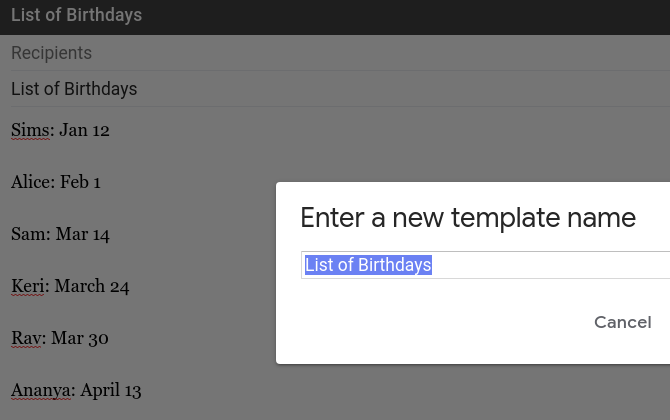
Useremo il nome Elenco dei compleanni per il modello. Mantenere aggiornato questo modello è facile, perché controlli sempre il tuo account Gmail ogni giorno. Per aggiungere o rimuovere il compleanno di qualcuno, componi un'email, apri risposte predefinite e modifica il modello dell'elenco dei compleanni come richiesto.
Chiamiamo il nostro alias di esempio per i compleanni [email protected]. Ora è il momento di creare un filtro con l'alias in Per campo. Quindi, selezionare il Invia risposta predefinita casella di controllo come programma che si desidera eseguire Gmail. Inoltre, selezionare il Elenco dei compleanni voce dal menu a discesa corrispondente.
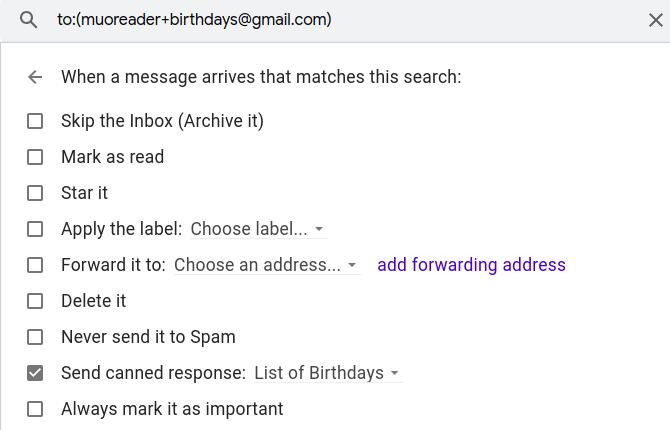
Con quel filtro attivo, ogni volta che invii un'email all'alias, Gmail ti invierà una risposta automatica con il Elenco dei compleanni risposta predefinita. Abbastanza bello, vero? (L'oggetto e il contenuto dell'email che invii sono irrilevanti qui.)
Diventa creativo con gli alias email in Gmail
Gli alias ti consentono di farlo facilmente crea un nuovo indirizzo email per te stesso in un istante e ordina la tua casella di posta Gmail Come ordinare la posta in arrivo di Gmail per mittente, oggetto ed etichettaEsiste un segreto essenziale per la gestione di Gmail: scopri come ordinare la tua casella di posta Gmail con filtri come oggetto, mittente ed etichette. Leggi di più . Sta a te diventare creativo con loro per organizzare la tua casella di posta e la tua vita. E ora sai da dove cominciare!
Akshata si è formato in test manuali, animazione e progettazione di UX prima di concentrarsi sulla tecnologia e sulla scrittura. Ciò ha riunito due delle sue attività preferite: dare un senso ai sistemi e semplificare il gergo. A MakeUseOf, Akshata scrive su come sfruttare al meglio i tuoi dispositivi Apple.